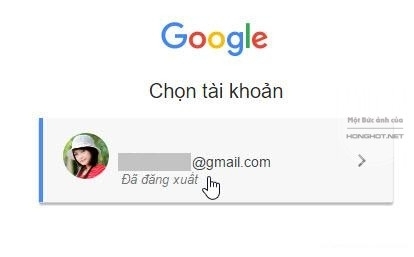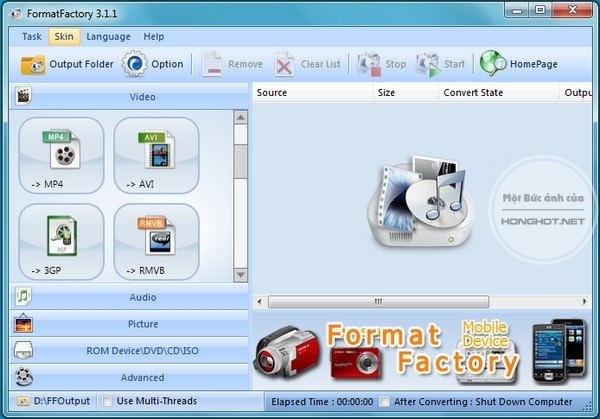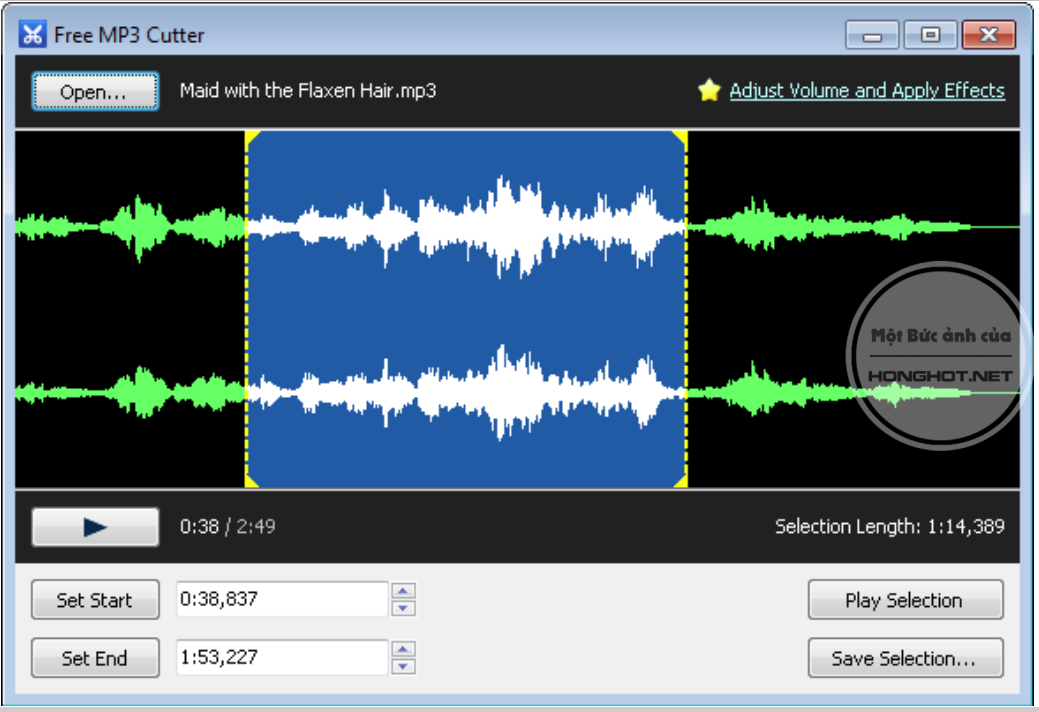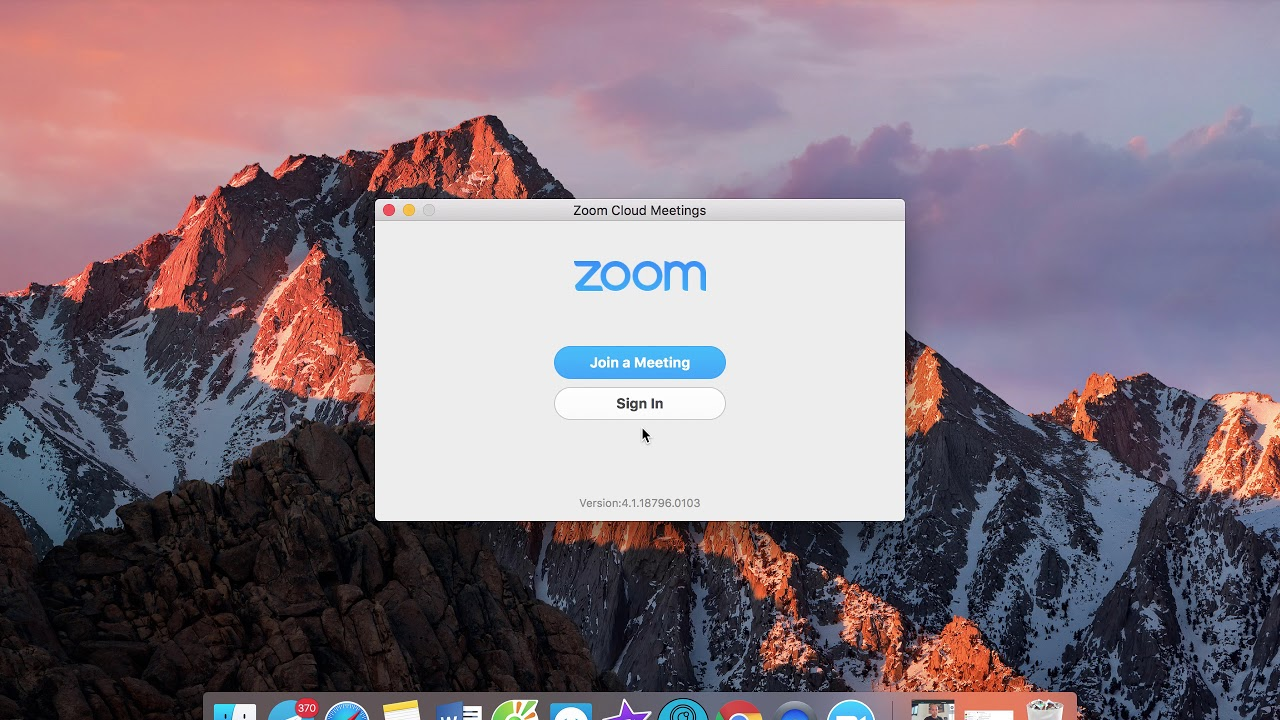Phần mềm giảm dung lượng ảnh tốt nhất và cách sử dụng
Giảm dung lượng ảnh (nén ảnh) là một trong những việc làm rất quan trọng dối với những người hay chia sẽ tài liệu qua mạng. Việc giảm dung lượng hình ảnh so với bản gốc sẽ giúp người…
Giảm dung lượng ảnh (nén ảnh) là một trong những việc làm rất quan trọng dối với những người hay chia sẽ tài liệu qua mạng. Việc giảm dung lượng hình ảnh so với bản gốc sẽ giúp người dùng tiết kiếm được thời gian cũng như tiết kiệm được dung lượng lưu trữ khi gửi ảnh qua email hoặc qua các dịch vụ chia sẻ tập tin trực tuyến. Tuy nhiên bạn nên cân nhắc giữa việc tiết kiệm thời gian và chất lượng của ảnh vì khi giảm dung lượng ảnh thì đồng thời chất lượng của ảnh cũng bị giảm xuống. Nếu bạn muốn ưu tiên về thời gian và dung lượng thì hãy cùng tìm hiểu về những phần mềm giảm dung lượng ảnh mà chúng tôi sẽ giới thiệu sau đây.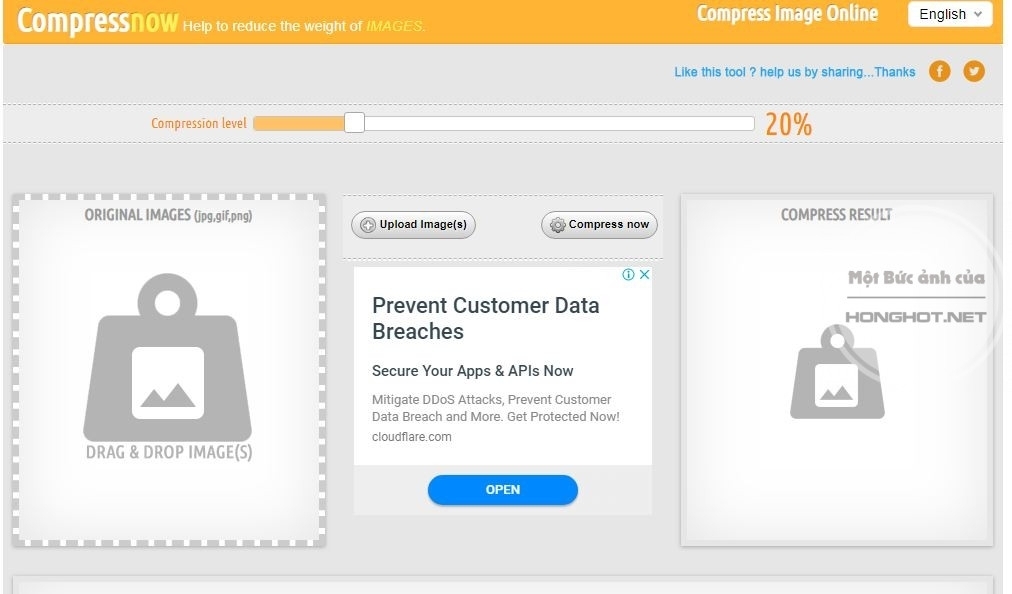
Các phần mềm giảm dung lượng ảnh, công cụ online, cách sử dụng
1. Phần mềm Caesium
Phần mềm Caesium có giao diện người dùng rất thân thiện và dễ sử dụng. Caesium hỗ trợ người dùng nén hàng loạt ảnh cùng lúc cũng như cho phép người dùng chỉnh sửa lại kích thước của ảnh. Ngoài ra Caesium hỗ trợ rất tốt những hình ảnh định dạng .jpg còn nhũng hình ảnh định dạng .png thì kém hơn đôi chút.
Để sử dụng Caesium thì đầu tiên bạn tải phần mềm về từ địa chỉ https://saerasoft.com/caesium. Bạn có thể lựa chọn phiên bản Portable để không mất công cài đặt. Sau khi tải về bạn giải nén và chạy file CaesiumPortable.exe để khởi động chương trình.
Để mở các file hình ảnh, bạn chọn mục File trên thanh menu, chọn Add Picture (Ctrl + O) nếu muốn giảm dung lượng 1 ảnh hoặc chọn Open Folder (Ctrl + Shift + O) nếu muốn chọn cả thư mục chứa ảnh.
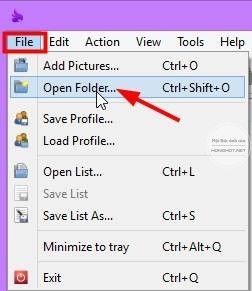
Sau khi mở file, bạn có 2 tùy chọn để giảm dung lượng hình ảnh là giảm chất lượng ảnh hoặc giảm kích thước ảnh.
– Giảm chất lượng hình ảnh
Để giảm chất lượng hình ảnh, đầu tiên tại dòng Compression options bạn điều chỉnh như sau:
+ Quality: bạn kéo thanh trượt về bên trái để giảm kích thước ảnh. Càng giảm kích thước ảnh thì chất lượng ảnh cũng giảm đi tương ứng. Nếu không muốn giảm tối đa kích cỡ thì bạn nên để giá trị Quality trong khoảng 70-80 để cân đối giữa chất lượng và dung lượng ảnh một cách hợp lý nhất.
+ Bạn tick vào tùy chọn Same for all rồi nhấn Set Quality để đặt chất lượng cho 1 loạt ảnh đang làm việc.
+ Tại ô Format, bạn lựa chọn định dạng ảnh muốn xuất ra sau khi kết thúc quá trình giảm dung lượng.
Tại dòng Output Folder bạn hãy điều chỉnh như sau:
+ Bạn nhấp chuột vào biểu tượng … để lựa chọn thư mục hoặc địa chỉ muốn lưu ảnh sau khi xuất ra.
+ Bạn nhấp chuột vào dòng Remember last folder để lần sau phần mềm tự động lưu lại vị trí thư mục mà bạn xuất ảnh.
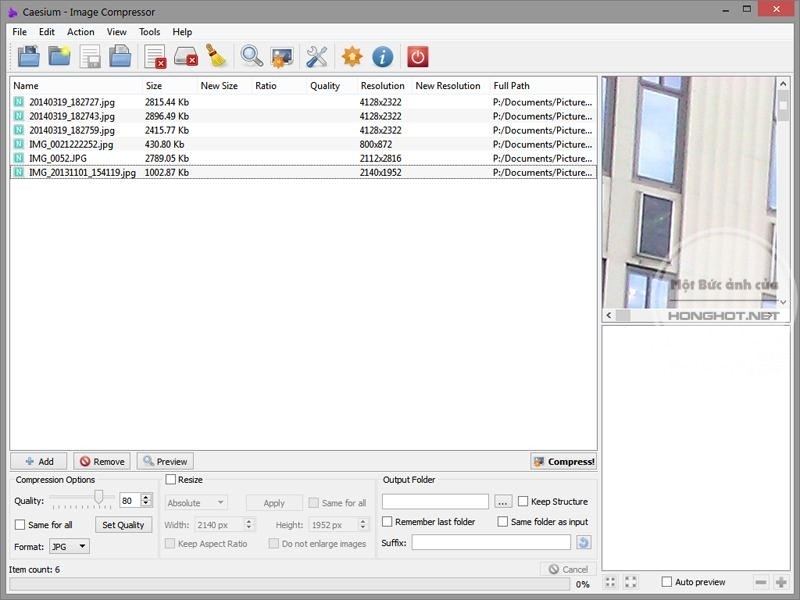
Sau khi thiết lập xong các lựa chọn, bạn hãy nhấn vào Compress! Để tiến hành quá trình giảm dung lượng ảnh.
– Giảm kích thước ảnh
Để tiến hành giảm dung lượng ảnh bằng cách giảm kích thước ảnh, đầu tiên bạn nhấp chuột vào ô Resize. Các tùy chọn trong bảng Resize sẽ hiện ra. Phần mềm cho phép bạn giảm kích thước ảnh theo 2 cách là giảm theo phần trăm (Percentage) và giảm theo pixel (Absolute).
Tùy theo như cầu cũng như khả năng mà bạn lựa chọn cách giảm phù hợp. Ở ví dụ sẽ tiến hành giảm theo phần trăm. Trong ô Width và Height bạn lựa chọn phần trăm ảnh bạn muốn giảm xuống. Nhấp chuột vào Same for all để áp dụng với toàn bộ ảnh trong danh sách, sau đó bạn nhấp Apply để hoàn tất.
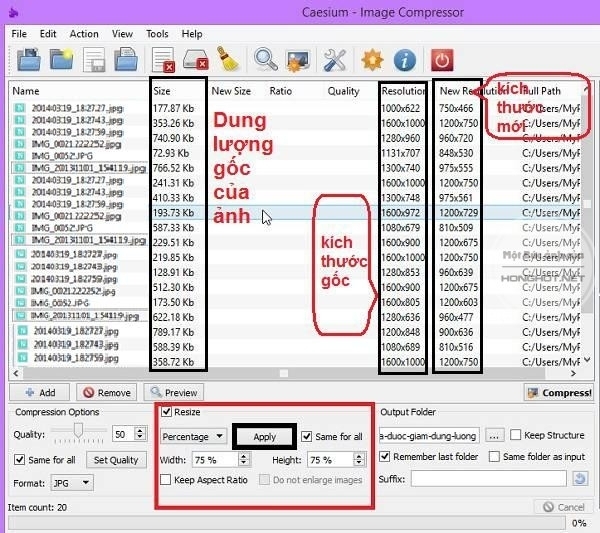
[irp posts=”2607″ name=”Cách giảm dung lượng File PDF hiệu quả nhất”]
2. Phần mềm RIOT
Phần mềm RIOT (Radical Image Optimization Tool) là một công cụ giảm dung lượng hình ảnh chuyên nghiệp. RIOT sở hữu một giao diện than thiện và dễ sử dụng. Bạn có thể tải phần mềm về từ địa chỉ sau: https://riot-optimizer.com. RIOT cho phép người sử dụng nén ảnh bằng cách giảm chất lượng ảnh tương tự như Caesium. Sau khi cài đặt và khởi động chương trình, bạn nhấp chuột vào Open để lựa chọn ảnh muốn giảm dung lượng.
Bạn click chuột vào nút Manual Mode để chuyển sang chế độ chỉnh sửa thủ công. Tiếp theo bạn điều chỉnh chất lượng ảnh để giảm dung lượng bằng thanh trượt Quality hoặc nhập trực tiếp số phần trăm mà bạn muốn giảm. Bạn co thể lựa chọn xuất ra 1 trong 3 định dạng ảnh cơ bản như JPEG, PNG hay GIF. Bạn có thể xem trước dung lượng ảnh sau khi giảm ở phần Optimized image. Cuối cùng bạn nhấn Save để phần mềm tiến hành chuyển đổi và lưu lại ảnh.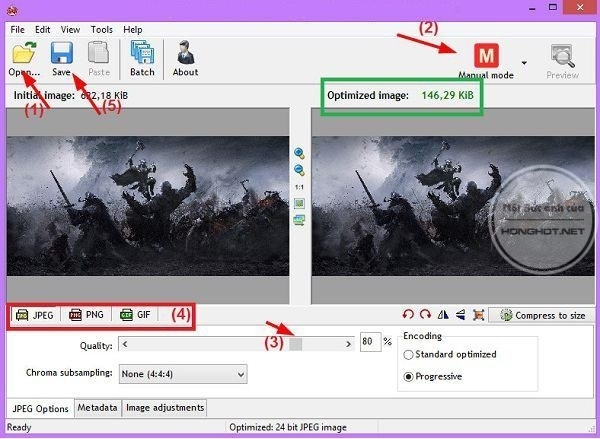
3. Sử dụng các công cụ nén ảnh trực tuyến
Nếu bạn ngại cài đặt phần mềm trên máy tính hoặc muốn tiết kiệm dung lượng ổ cứng thì bạn có thể sử dụng các dịch vụ nén ảnh trực truyến như imagecompressor.com, compressnow.com hay kraken.io. Các công cụ này đều hỗ trợ tốt việc nén ảnh và cách sử dụng cũng rất đơn giản. Bạn chỉ cần có một đường truyền mạng đủ tốt để việc upload cũng như download được diễn ra trơn tru. Ở đây chúng tôi sẽ sử dụng dịch vụ https://imagecompressor.com/vi/ để ví dụ.
Đầu tiên bạn truy cập vào trang web, tiến hành tải ảnh lên bằng cách nhấp vào nút “Tải tệp lên”. Công cụ này hỗ trợ bạn tải lên 20 ảnh cùng lúc. Sau khi tải xong, công cụ này cho phép bạn so sánh giữa chất lượng cũng như kích thước của 2 ảnh để tiến hành điều chỉnh cho phù hợp. Bạn thay đổi dung lượng ảnh bằng cách thay đổi giá trị của thanh chất lượng. Sau khi bạn lựa chọn, công cụ sẽ cho bạn xem trước ảnh sau khi nén cũng như dung lượng của nó. Nếu đồng ý bạn hãy nhấp chuột vào nút “Áp dụng” ròi lựa chọn nới lưu file để hoàn tất.
Tổng kết
Trên đây chúng tôi đã giới thiệu tới các bạn 3 phần mềm giảm dung lượng ảnh chuyện nghiệp, thân thiện và dễ sử dụng nhất. Các bạn có thể trải nghiệm từng phần mềm để tìm ra cho mình công cụ phù hợp nhất với nhu cầu. Hy vọng rằng bài viết đã mang tới nhiều kiến thức bổ ích cho các bạn. Cảm ơn các bạn đã theo dõi!